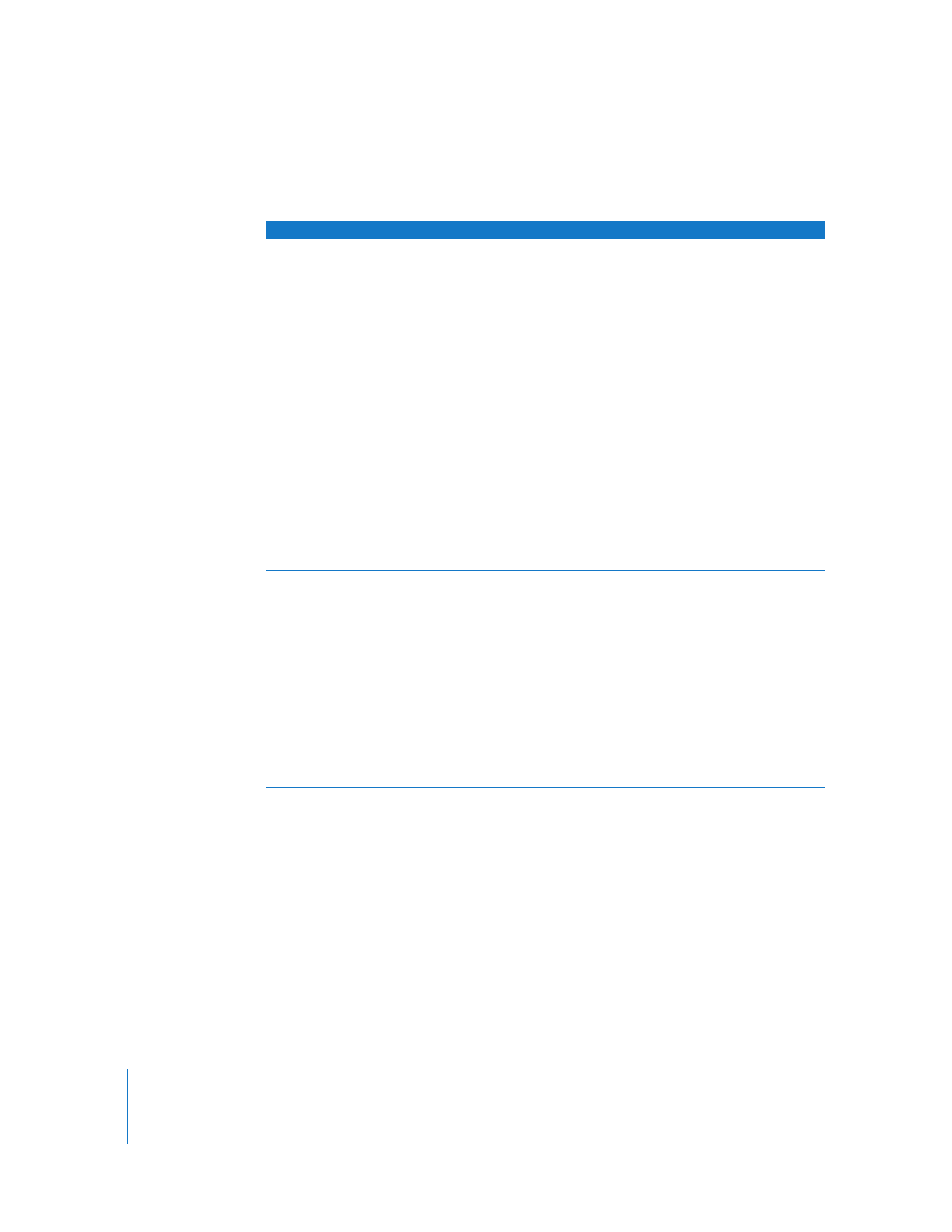
」で使用可能なテキストジェネレータ
下の表は、各テキストジェネレータとその設定に関するヒントについてまとめたものです。
テキストジェネレータ
結果
設定のヒント
横スクロール
スクリーンを横方向に動く
1
行のテ
キストを生成し ます。テキスト入力
フィールドに、アニ メーション化す
るテキストを入 力します。改行は無
視さ れ、紙テー プの 飾り のよう に、
すべてのテキストが
1
行で表示され
ます。
Â
テキストの全体的な文字間隔は
「文字間隔」スライダで調整し、
スクリーンを横スクロールする際
のテキストの位置は「縦位置」ス
ライダで調整できます。「方向」
ポップアップメニューでは、テキ
ストの移動方向を設定できます。
Â
「文字間隔」パラメータおよび
「縦位置」パラメータにキーフ
レームを設定すると、テキストの
幅と横方向の位置を時間に従って
アニメーション化できます。位置
キーフレームを設定しない場合、
テキストがスクリーンの
1
つの
エッジからほかのエッジに移動す
るまでの継続時間は、ジェネレー
タクリップのイン点およびアウト
点によって決まります。クリップ
が長くなれば、横スクロールは遅
くなります。
下位置
2
行テキスト
画面の下部、
3
分の
1
の部分にテキ
ストを生成しま す。このジェネレー
タは人物や場所を 明らかにするため
によく使用されます。
Â
このジェネレータにより、画面の
下部、
3
分の
1
の部分に独立した
2
行のテキスト行が提供されます。
テキストは改行できません。
Â
「文字間隔」
、「サイズ」
、「不透明
度」のパラメータをキーフレーム
化すると興味深いエフェクトを作
成できます。
Â
「自動カーニング」チェックボッ
クスにチェックマークを付ける
と、テキストが自動的にカーニン
グされ、テキストの文字間隔が正
確になります。
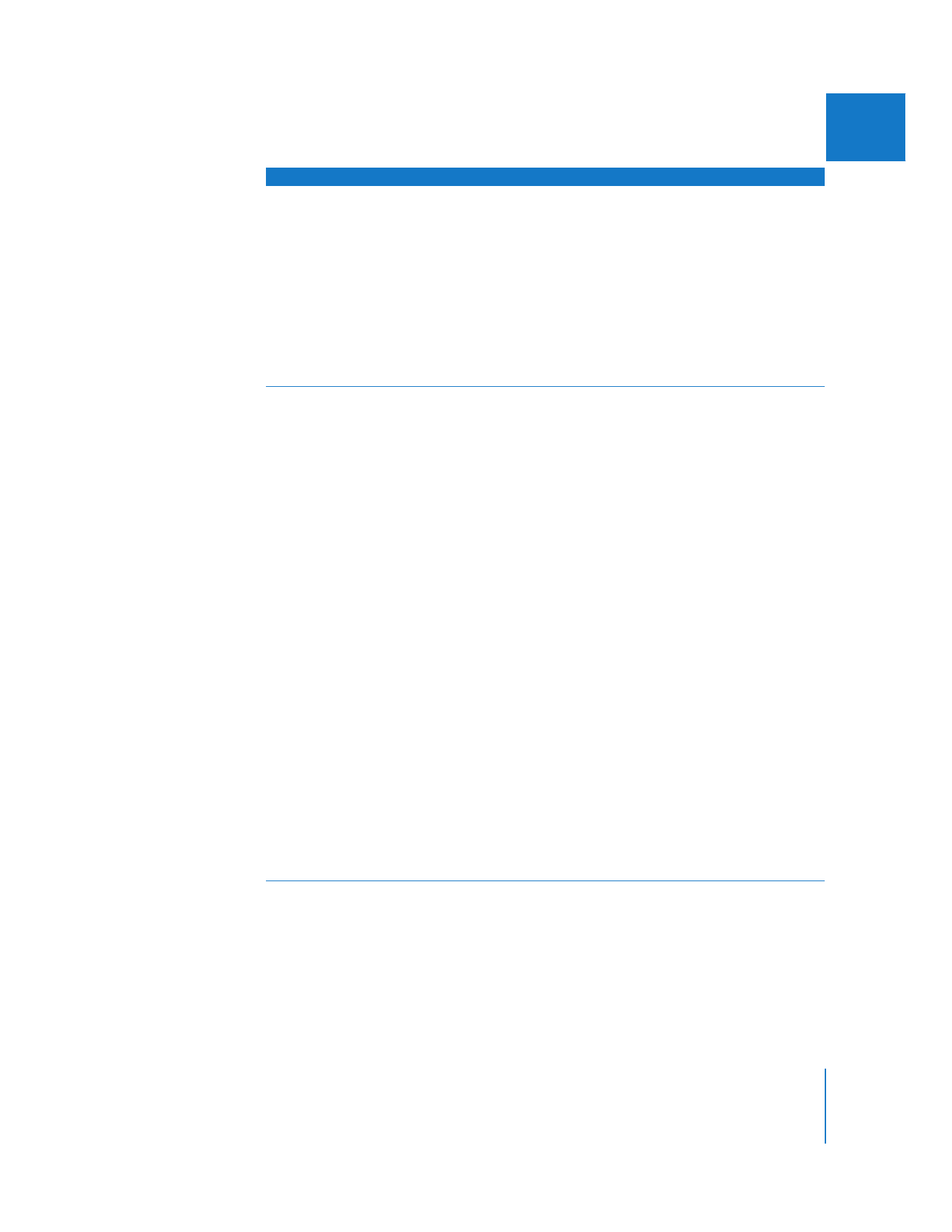
第
23
章
タイトルを作成する
475
IIIIIIII
アウトラインテキスト
アウトラインを伴 うスタティックテ
キストを生成し ます。テキストは改
行することができます。
Â
テキストグラフィックスおよびラ
イングラフィックスのクリップ
ウェルを使うと、テキストやアウ
トラインを、色ではなく適用する
クリップのイメージで塗りつぶす
ことができます。
Â
背景のサイズ、柔らかさ、色、不
透明度もテキストとは別に変更で
きます。背景のグラフィックスの
クリップウェルを使って、任意の
クリップのイメージを背景に適用
できます。
スクロールテキスト
映画の最後に流され る配役字幕のよ
うな、 スク リ ーン を 上方 向 に スク
ロール するテ キス トを生 成しま す。
テキストは改行することができます。
Â
「横位置」スライダは、左揃えテ
キストか右揃えテキストのみで動
作します。このスライダでは、ス
クロール列全体が左か右に移動し
ます。
Â
「ギャップの幅」スライダは、中
央揃えテキストのみで機能しま
す。このスライダでは、
1
行に存
在するアスタリスク(
*
)で区切
られたテキストの
2
つの断片間の
間隔を定義できます。たとえば、
スクロールテキストの
1
行目が
「
Sally Grey*Director
」の場合、
このスライダを右に移動すると、
次のように表示されます:
「
Sally
Grey
Director
」
。中
央揃えの
2
列のスクロールを作成
したい場合に便利です。
Â
「ぼかす割合」スライダは、スク
ロールテキストの縦方向の表示領
域を狭くし、フレームの下部と上
部でテキストをフェードインおよ
びフェードアウトします。
Â
テキストがスクリーンの下から上
(または上から下)にスクロールさ
れる継続時間は、編集したジェネ
レータクリップのイン点およびア
ウト点によって決まります。ク
リップが長くなれば、スクロール
は遅くなります。
テキストジェネレータ
結果
設定のヒント
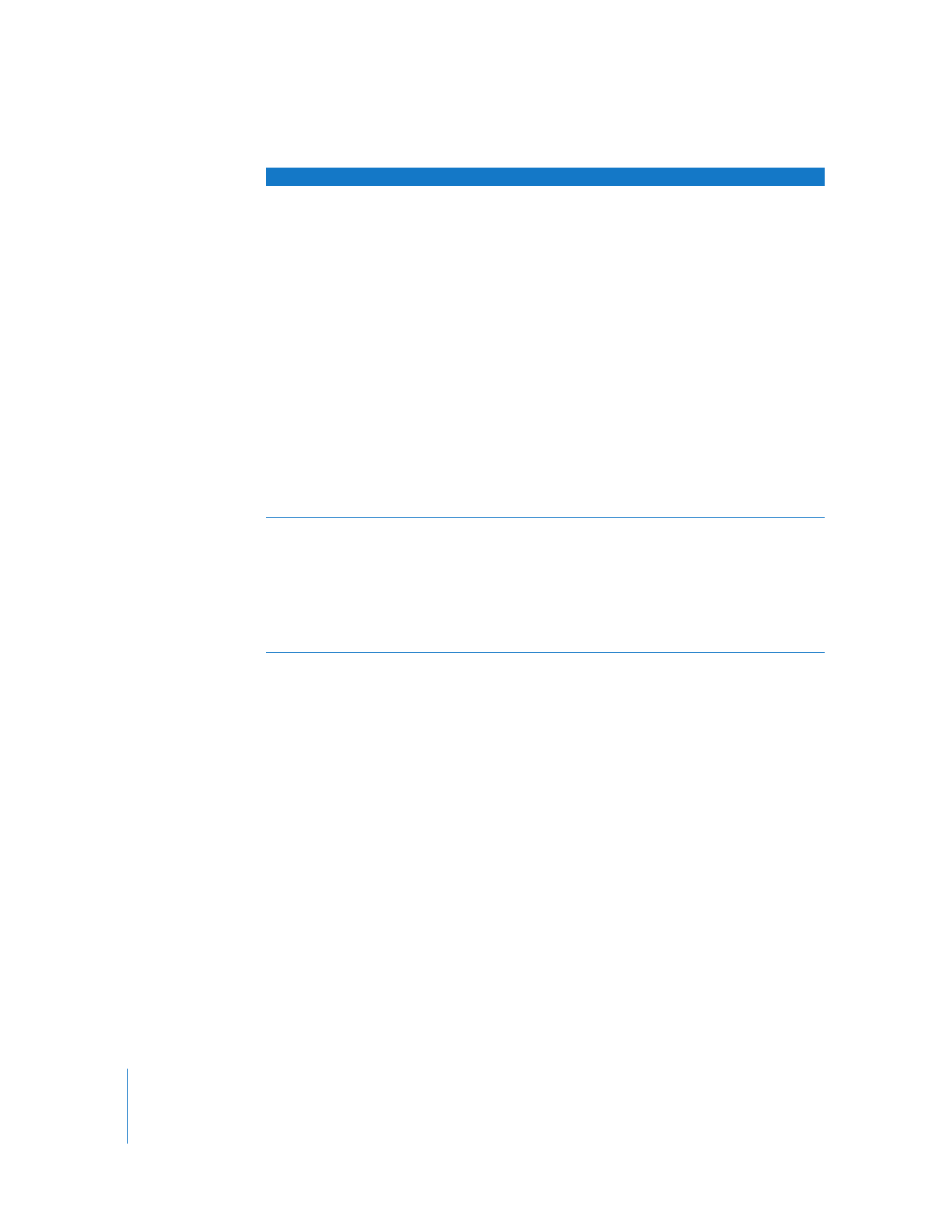
476
Part II
エフェクト